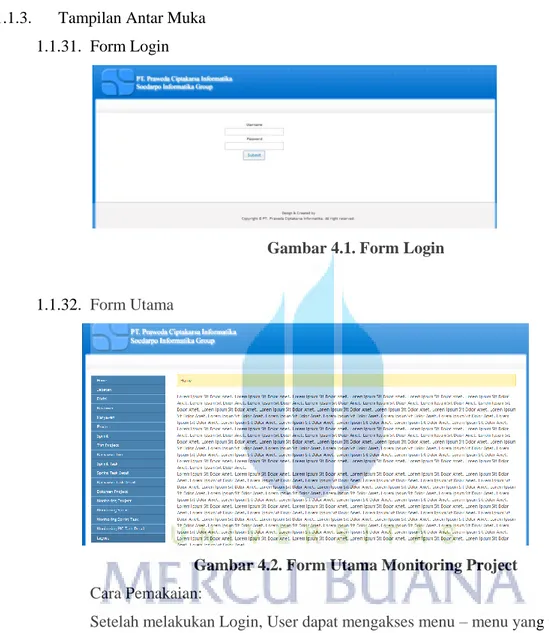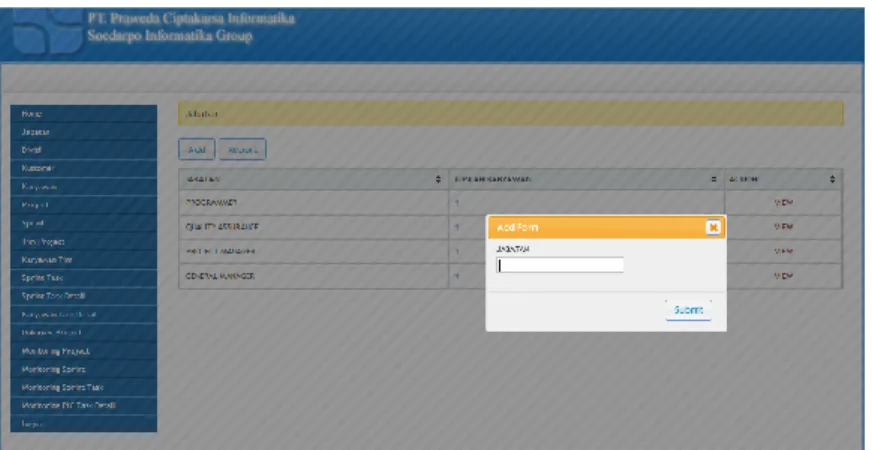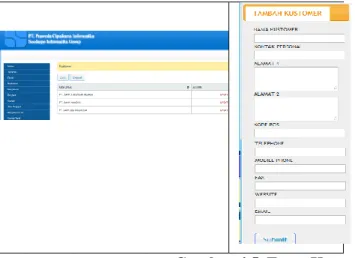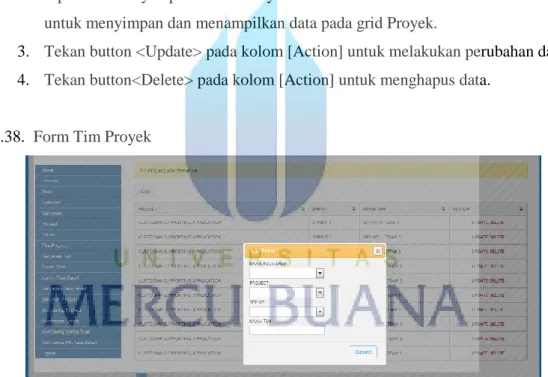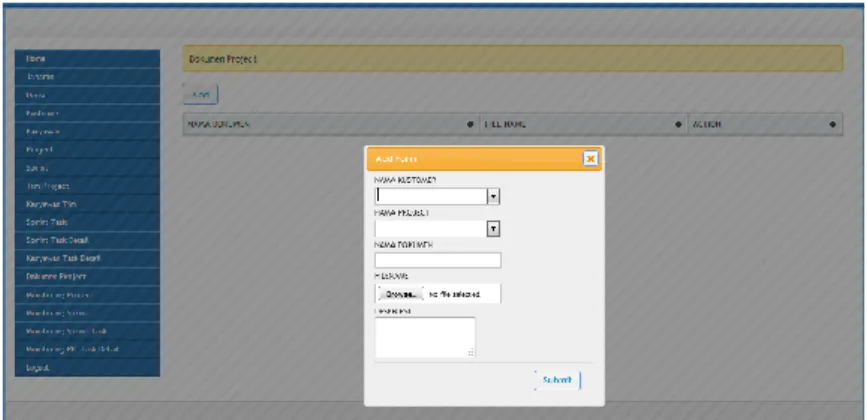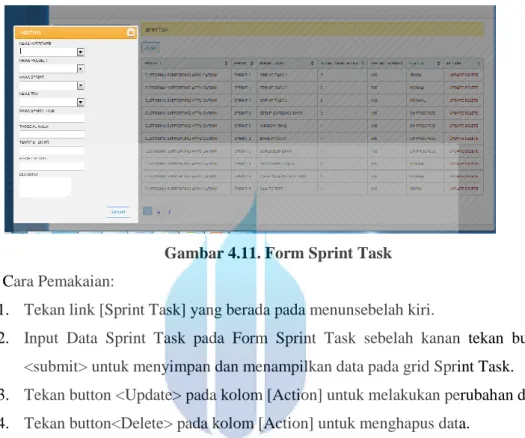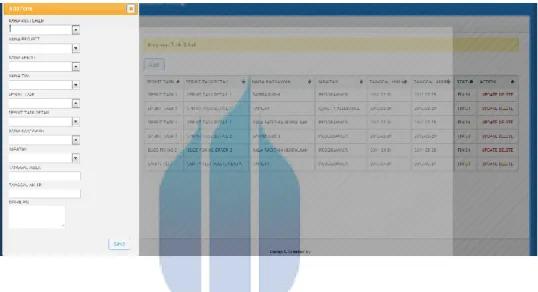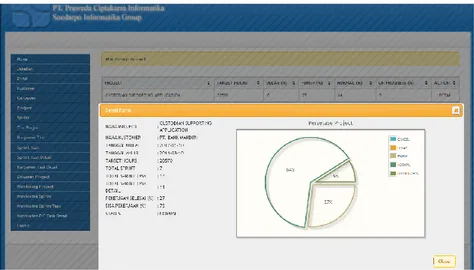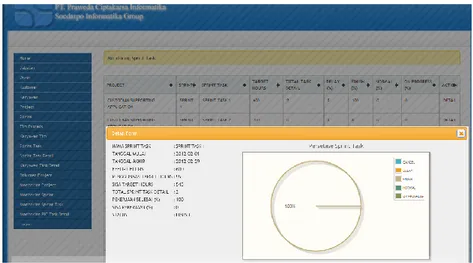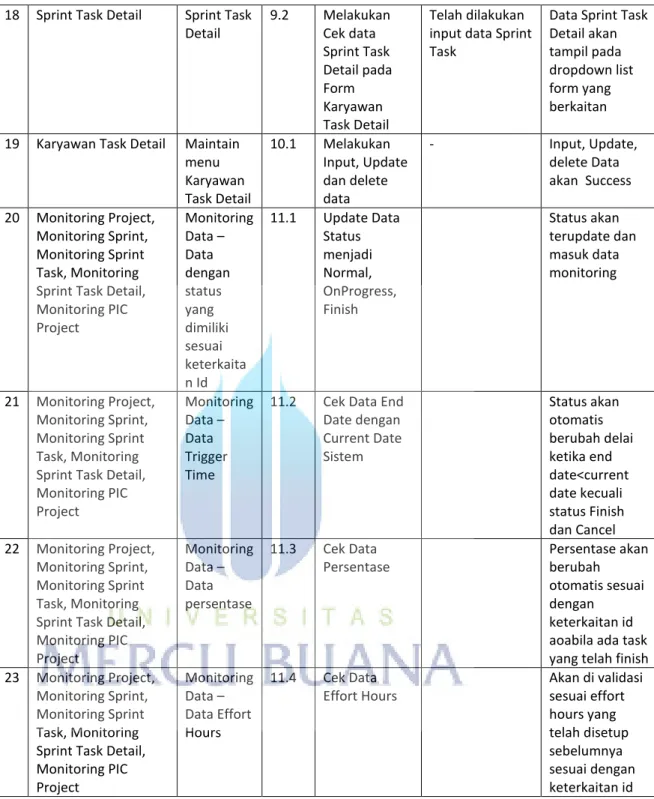155
BAB IV
IMPLEMENTASI SISTEM DAN PENGUJIAN
4.1 Implementasi
Setelah melakukan analisa dan pengembangan sistem, pada tahap selanjutnya
akan dilakukan sebuah Implementasi sistem. Pada tahapan implementasi,
pengembangan sistem/perangkat lunak akan melakukan aktivitas –aktivitas terkait
dengan menggunakan hasil dari tahapan perancangan sebelumnya sebagai asupan
dan mengimplementasikan sistem/perangkat lunak dalam bentuk
komponen-komponen, yaitu yang berupa kode-kode dalam bahasa pemrograman berorientasi
objek yang dipilih, atau dalam bentuk skrip –skrip, berkas –berkas biner, berkas –
berkas yang dapat dieksekusi, dan sebagainya, yang memungkinkan
sistem/perangkat lunak yang sedang dikembangkan bekerja dengan cara yang
semestinya. Jika kita melakukan perancangan dengan benar, sebagian besar
arsitektur sistem sesungguhnya dapat dikenali dalam tahap perancangan tersebut.
Adapun tujuan utama tahap implementasi adalah mengimplementasikan arsitektur
dan perancangan sistem secara keseluruhan.(Adi Nugroho:275).
4.1.1 Lingkungan Implementasi
Perancangan sistem ini dapat berjalan dengan baik karena didukung oleh
perangkat pendukung yaitu perangkat lunak dan perangkat keras.
a.
Perangkat lunak pendukung yang digunakan adalah sebagai berikut :
1.
Sistem operasi yang digunakan adalah windows XP
156
2.
Pemograman
PHP version 5.5.3 yang menggunakan framework Code Igniter versi 2.1.4 dan dengan output HTML versi 53.
Program aplikasi database yang digunakan adalah mySQL Versi 5.0
b.
Perangkat Keras Pendukung yang digunakan adalah sebagi berikut
1.
Processor AMD Turion X2 64
2.
Memory 3148 MB
3.
Monitor 14 inchi
4.
Hardisk 250 GB
5.
hp Laptop
6.
Printer epson Pi90
1.1.2. Pembahasan Hasil Implementasi
Proses monitoring kerja project khususnya dalam pengembangan sistem masih dilakukan secara manual, dengan menggunakan sistem informasi monitoring project diharapkan monitoring dalam pengembangan sistem dapat dengan mudah dilakukan.
Monitoring dapat dilakukan darimana saja dan kapan saja dengan beberapa ketentuan validasi didalamnya, adapun ketentuan – ketentuan dari Sistem Informasi Monitoring Project yang di implementasikan adalah sebagai berikut:-
Sistem Monitoring Project memiliki keterkaitan data antara form satu dengan form lainya.
Sistem Monitoring memiliki Validasi Date yang secara otomatis akan melakukan trigger data menjadi delay apabila [End Date< Curent Date]
Sistem Monitoring akan membatasi Perubahan Status secara otomatis hanya pada Data yang memiliki Status Normal dan OnProgress.
Data dengan Status = Finish merupakan data task yang telah selesai dikerjakan, dan validasi Date otomatis yang melakukan trigger data menjadi delay tidak akan berfungsi.
Data dengan Status = Cancel merupakan data task yang telah dibatalkan fungsinya yang menjadi history perubahan requirement project, dan validasi Date otomatis yang melakukan trigger data menjadi delay tidak akan berfungsi.
Untuk persentase penyelesaian kerja project akan dilakukan kalkulasi perhitungan berdasarkan task yang telah diselesaikan yang memiliki keterkaitan id.
157 Effort hours akan dihitung dari task yang paling detail dan akan dikalkulasikan
sesuai keterkaitan id pada task – task diatasnya.
1.1.3. Tampilan Antar Muka 1.1.31. Form Login
Gambar 4.1. Form Login
1.1.32. Form Utama
Gambar 4.2. Form Utama Monitoring Project Cara Pemakaian:
Setelah melakukan Login, User dapat mengakses menu – menu yang telah disediakan sesuai dengan role yang dimilikinya dengan cara klik link form yang akan di akses.
158 Gambar 4.3. Form Jabatan
Cara Pemakaian:
1. Tekan link [Jabatan] yang berada pada menunsebelah kiri.
2. Input Data Jabatan pada Form Jabatan sebelah kanan tekan button <submit> untuk menyimpan dan menampilkan data pada grid Jabatan.
3. Tekan button <Update> pada kolom [Action] untuk melakukan perubahan data.
4. Tekan button<Delete> pada kolom [Action] untuk menghapus data 1.1.34. Form Divisi
Gambar 4.4. Form Divisi Cara Pemakaian:
1. Tekan link [Divisi] yang berada pada menunsebelah kiri.
2. Input Data Divisi pada Form Divisi sebelah kanan tekan button <submit> untuk menyimpan dan menampilkan data pada grid Divisi.
3. Tekan button <Update> pada kolom [Action] untuk melakukan perubahan data.
4. Tekan button<Delete> pada kolom [Action] untuk menghapus data.
159 Gambar 4.5. Form Kustomer
Cara Pemakaian:
1. Tekan link [Kustomer] yang berada pada menunsebelah kiri.
2. Input Data Kustomer pada Form Kustomer sebelah kanan tekan button <submit> untuk menyimpan dan menampilkan data pada grid Kustomer.
3. Tekan button <Update> pada kolom [Action] untuk melakukan perubahan data. 4. Tekan button<Delete> pada kolom [Action] untuk menghapus data.
1.1.36. Form Karyawan
Gambar 4.6. Form Karyawatan Cara Pemakaian:
1. Tekan link [Karyawan] yang berada pada menunsebelah kiri.
2. Input Data Karyawan pada Form Karyawan sebelah kanan tekan button <submit> untuk menyimpan dan menampilkan data pada grid Karyawan. 3. Tekan button <Update> pada kolom [Action] untuk melakukan perubahan data. 4. Tekan button<Delete> pada kolom [Action] untuk menghapus data.
160 1.1.37. Form Proyek
Gambar 4.7. Form Project Cara Pemakaian:
1. Tekan link [Proyek] yang berada pada menunsebelah kiri.
2. Input Data Proyek pada Form Proyek sebelah kanan tekan button <submit> untuk menyimpan dan menampilkan data pada grid Proyek.
3. Tekan button <Update> pada kolom [Action] untuk melakukan perubahan data. 4. Tekan button<Delete> pada kolom [Action] untuk menghapus data.
1.1.38. Form Tim Proyek
Gambar 4.8. Form Tim Proyek Cara Pemakaian:
1. Tekan link [Team Project] yang berada pada menunsebelah kiri.
2. Input Data Team Project pada Form Team Project sebelah kanan tekan button <submit> untuk menyimpan dan menampilkan data pada grid Team Project. 3. Tekan button<Delete> pada kolom [Action] untuk menghapus data.
161 Gambar 4.9. Form Dokumen Proyek
Cara Pemakaian:
1. Tekan link [Document Project] yang berada pada menunsebelah kiri.
2. Input Data Document Project pada Form Document Project, tekan button <Browse> untuk mengambil data File yang akan disimpan, setelah data lengkap tekan button <submit> untuk menyimpan dan menampilkan data pada grid Document Project.
3. Tekan button <Update> pada kolom [Action] untuk melakukan perubahan data.
4. Tekan button<Delete> pada kolom [Action] untuk menghapus data.
5. Tekan button <Download> Pada kolom [Action] untuk mengambil dokumen yang dibutuhkan
1.1.40. Form Sprint
Gambar 4.10. Form Sprint Cara Pemakaian:
1. Tekan link [Sprint] yang berada pada menunsebelah kiri.
2. Input Data Sprint pada Form Sprint sebelah kanan tekan button <submit> untuk menyimpan dan menampilkan data pada grid Sprint.
162 3. Tekan button <Update> pada kolom [Action] untuk melakukan perubahan
data.
4. Tekan button<Delete> pada kolom [Action] untuk menghapus data.
1.1.41. Form Sprint Task
Gambar 4.11. Form Sprint Task Cara Pemakaian:
1. Tekan link [Sprint Task] yang berada pada menunsebelah kiri.
2. Input Data Sprint Task pada Form Sprint Task sebelah kanan tekan button <submit> untuk menyimpan dan menampilkan data pada grid Sprint Task. 3. Tekan button <Update> pada kolom [Action] untuk melakukan perubahan data. 4. Tekan button<Delete> pada kolom [Action] untuk menghapus data.
1.1.42. Form Sprint Task Detail
Gambar 4.12. Form Sprint Task Detail
Cara Pemakaian:
163 2. Input Data Sprint Task Detail pada Form Sprint Task Detail sebelah kanan tekan button <submit> untuk menyimpan dan menampilkan data pada grid Sprint Task Detail.
3. Tekan button <Update> pada kolom [Action] untuk melakukan perubahan data.
4. Tekan button<Delete> pada kolom [Action] untuk menghapus data.
1.1.43. Form Karyawan Task Detail
Gambar 4.13. Form Karyawan Task Sprint Cara Pemakaian:
1. Tekan link [Karyawan Task Detail] yang berada pada menu sebelah kiri.
2. Input Data Karyawan Task Detail pada Form Karyawan Task Detail sebelah kanan tekan button <submit> untuk menyimpan dan menampilkan data pada grid Karyawan Task Detail.
3. Tekan button <Update> pada kolom [Action] untuk melakukan perubahan data. 4. Tekan button<Delete> pada kolom [Action] untuk menghapus data.
164 Gambar 4.14. Form Monitoring Project
Cara Pemakaian:
Menu ini menampilkan seluruh data project dengan status – status yang dimilikinya dimana status tersebut akan berubah apabila pengguna melaukan update status atau sistem yang akan melakukan update otomatis apabila telah melewati validasi yang ditentukan sebelumnya. Pada menu ini akan di tampilkan banyaknya data dengan status yang dimilikinya.
1.1.45. Monitoring Sprint
Gambar 4.15. Form Monitoring Sprint Cara Pemakaian:
Menu ini menampilkan seluruh data Sprint dengan status – status yang dimilikinya dimana status tersebut akan berubah apabila pengguna melaukan update status atau sistem yang akan melakukan update otomatis apabila telah melewati validasi yang ditentukan sebelumnya.
165 1.1.46. Monitoring Sprint Task
Gambar 4.16. Form Monitoring Sprint Task Cara Pemakaian:
Menu ini menampilkan seluruh data Sprint Task dengan status – status yang dimilikinya dimana status tersebut akan berubah apabila pengguna melaukan update status atau sistem yang akan melakukan update otomatis apabila telah melewati validasi yang ditentukan sebelumnya.
1.1.47. Monitoring PIC Project
Gambar 4.17. Form PIC Monitoring
1.2. Tahap Pengujian 1.2.1. Pengujian Aplikasi
Setelah membuat perancangan dan pembangunan yang telah di implementasikan dalam sebhah program tahap selanjutnya adalah tahapan Pengujian sistem yang dilakukan untuk membuat sebuah perbandingan hasil yang ditampilkan dengan kesesuaian fungsi yang diharapkan
166 1.2.2. Tekhnik Pengujian
Tekhnik Pengujian yang akan diterapkan pada pengembangan sistem monitoring adalah sebagai berikut:-
1. Pengujian Komponen, pengujian ini dilakukan terhadap menu tanpa keterkaitan dengan menu lainya dimana dalam pengujian ini berfungsi untuk memastikan operasi yang terdapat didalamnya adalah benar.
2. Pengujian Integrasi, pengujian ini dilakukan terhadap sekumpulan menu yang telah diintegrasikan baik integrasi dengan modul – module keterkaitan ataupun integrasi secara fungsional dan non-fungsional.
3. Pengujian penerimaan, ini merupakan tahap pengujian terakhir sebuelum sistem diterima untuk pengumuman operasional. Data yang digunakan adalah data yang sebenarnya akan digunakan bukan data simulasi.
1.2.3. Tabel Pengujian Skenario Sistem
No . Scenario ID Scenario Description Test case ID Test Case Description
Prerequisites Expected result
1 Jabatan Maintain menu Jabatan 1.1 Melakukan Input, Update, Delete data jabatan - Input, Update, Delete Data akan Success
2 Jabatan Cek data
Jabatan 1.2 Melakukan Cek data jabatan pada Form – form yang terkait Telah dilakukan input data jabatan Data jabatan akan tampil pada dropdown list form yang berkaitan 3 Divisi Maintain menu Divisi 2.1 Melakukan Input, Update, Delete data Divisi - Input, Update, Delete Data akan Success
4 Divisi Cek data
Divisi 2.2 Melakukan Cek data jabatan pada Form – form yang terkait Telah dilakukan input data jabatan
Data Divisi akan tampil pada dropdown list form yang berkaitan 5 Kustomer Maintain menu Kustomer 3.1 Melakukan Input, Update, Delete data Kustomer - Input, Update, Delete Data akan Success
6 Kustomer Cek data
Kustomer 3.2 Melakukan Cek data Kustomer pada Form – form yang Telah dilakukan input data jabatan
Data Divisi akan tampil pada dropdown list form yang berkaitan
167 terkait 7 Karyawan Maintain menu Karyawan 4.1 Melakukan Input, Update, Delete data Karyawan - Input, Update, Delete Data akan Success
8 Karyawan Cek data
Karyawan 4.2 Melakukan Cek data Karyawan pada Form – form yang terkait Telah dilakukan input data Karyawan Data Karyawan akan tampil pada dropdown list form yang berkaitan 9 Project Maintain menu Project 5.1 Melakukan Input, Update, Delete data Project - Input, Update, Delete Data akan Success
10 Project Cek data
Project 5.2 Melakukan Cek data Project pada Form – form yang terkait Telah dilakukan input data Project Data Karyawan akan tampil pada dropdown list form yang berkaitan
11 Document Project Maintain
menu Document Project 6.1 Melakukan Input, Update, Delete data Document Project - Input, Update, Delete Data akan Success
12 Sprint Cek data
Sprint 6.2 Melakukan Cek data Sprint pada Form Tim Project Telah dilakukan input data Sprint
Data Karyawan akan tampil pada dropdown list form yang berkaitan 13 Sprint Maintain menu Sprint 7.1 Melakukan Input, Update, Delete data Sprint - Input, Update, Delete Data akan Success
14 Tim Project Cek data
Tim Project
7.2 Melakukan
Cek data Tim Project pada Form Sprint Task
Telah dilakukan input data Tim Project Data Team Project akan tampil pada dropdown list form yang berkaitan
15 Tim Project Maintain
menu Tim Project 8.1 Melakukan Input, Update data - Input, Update, Data akan Success
16 Sprint Task Sprint Task 8.2 Melakukan
Cek data Sprint Task pada Form Sprint Task Detail Telah dilakukan input data Sprint Task
Data Sprint Task akan tampil pada dropdown list form yang berkaitan
17 Sprint Task Maintain
menu Sprint Task 9.1 Melakukan Input, Update dan delete data - Input, Update, delete Data akan Success
168
18 Sprint Task Detail Sprint Task
Detail 9.2 Melakukan Cek data Sprint Task Detail pada Form Karyawan Task Detail Telah dilakukan input data Sprint Task
Data Sprint Task Detail akan tampil pada dropdown list form yang berkaitan
19 Karyawan Task Detail Maintain
menu Karyawan Task Detail 10.1 Melakukan Input, Update dan delete data - Input, Update, delete Data akan Success 20 Monitoring Project, Monitoring Sprint, Monitoring Sprint Task, Monitoring Sprint Task Detail, Monitoring PIC Project Monitoring Data – Data dengan status yang dimiliki sesuai keterkaita n Id 11.1 Update Data Status menjadi Normal, OnProgress, Finish Status akan terupdate dan masuk data monitoring 21 Monitoring Project, Monitoring Sprint, Monitoring Sprint Task, Monitoring Sprint Task Detail, Monitoring PIC Project Monitoring Data – Data Trigger Time
11.2 Cek Data End
Date dengan Current Date Sistem Status akan otomatis berubah delai ketika end date<current date kecuali status Finish dan Cancel 22 Monitoring Project, Monitoring Sprint, Monitoring Sprint Task, Monitoring Sprint Task Detail, Monitoring PIC Project Monitoring Data – Data persentase 11.3 Cek Data Persentase Persentase akan berubah otomatis sesuai dengan keterkaitan id aoabila ada task yang telah finish 23 Monitoring Project,
Monitoring Sprint, Monitoring Sprint Task, Monitoring Sprint Task Detail, Monitoring PIC Project Monitoring Data – Data Effort Hours 11.4 Cek Data Effort Hours Akan di validasi sesuai effort hours yang telah disetup sebelumnya sesuai dengan keterkaitan id
Tabel 4.1. Skenario Pengujian
1.2.4. Tabel Hasil Pengujian
No . Scenario ID Scenario Description Test case ID Test Case Description
169 1 Jabatan Maintain menu Jabatan 1.1 Melakukan Input, Update, Delete data jabatan - Input, Update, Delete Data Success dilakukan
2 Jabatan Cek data
Jabatan 1.2 Melakukan Cek data jabatan pada Form – form yang terkait Telah dilakukan input data jabatan Data jabatan tampil pada dropdown list form yang berkaitan 3 Divisi Maintain menu Divisi 2.1 Melakukan Input, Update, Delete data Divisi - Input, Update, Delete Data Success dilakukan
4 Divisi Cek data
Divisi 2.2 Melakukan Cek data jabatan pada Form – form yang terkait Telah dilakukan input data jabatan Data Divisi tampil pada dropdown list form yang berkaitan 5 Kustomer Maintain menu Kustomer 3.1 Melakukan Input, Update, Delete data Kustomer - Input, Update, Delete Data Success dilakukan
6 Kustomer Cek data
Kustomer 3.2 Melakukan Cek data Kustomer pada Form – form yang terkait Telah dilakukan input data jabatan Data Divisi tampil pada dropdown list form yang berkaitan 7 Karyawan Maintain menu Karyawan 4.1 Melakukan Input, Update, Delete data Karyawan - Input, Update, Delete Data Success dilakukan
8 Karyawan Cek data
Karyawan 4.2 Melakukan Cek data Karyawan pada Form – form yang terkait Telah dilakukan input data Karyawan Data Karyawan tampil pada dropdown list form yang berkaitan 9 Project Maintain menu Project 5.1 Melakukan Input, Update, Delete data Project - Input, Update, Delete Data Success dilakukan
10 Project Cek data
Project 5.2 Melakukan Cek data Project pada Form – form yang terkait Telah dilakukan input data Project Data Karyawan tampil pada dropdown list form yang berkaitan
11 Document Project Maintain
menu Document Project 6.1 Melakukan Input, Update, Delete data Document Project - Input, Update, Delete Data Success dilakukan
12 Sprint Cek data
Sprint
6.2 Melakukan
Cek data
Telah dilakukan input data Sprint
Data Karyawan tampil pada
170 Sprint pada Form Tim Project dropdown list form yang berkaitan 13 Sprint Maintain menu Sprint 7.1 Melakukan Input, Update, Delete data Sprint - Input, Update, Delete Data Success dilakukan
14 Tim Project Cek data
Tim Project
7.2 Melakukan
Cek data Tim Project pada Form Sprint Task
Telah dilakukan input data Tim Project
Data Team Project tampil pada dropdown list form yang berkaitan
15 Tim Project Maintain
menu Tim Project 8.1 Melakukan Input, Update data - Input, Update, Delete Data Success dilakukan
16 Sprint Task Sprint Task 8.2 Melakukan
Cek data Sprint Task pada Form Sprint Task Detail Telah dilakukan input data Sprint Task
Data Sprint Task tampil pada dropdown list form yang berkaitan
17 Sprint Task Maintain
menu Sprint Task 9.1 Melakukan Input, Update dan delete data - Input, Update, Delete Data Success dilakukan
18 Sprint Task Detail Sprint Task
Detail 9.2 Melakukan Cek data Sprint Task Detail pada Form Karyawan Task Detail Telah dilakukan input data Sprint Task
Data Sprint Task Detail tampil pada dropdown list form yang berkaitan
19 Karyawan Task Detail Maintain
menu Karyawan Task Detail 10.1 Melakukan Input, Update dan delete data - Input, Update, Delete Data Success dilakukan 20 Monitoring Project, Monitoring Sprint, Monitoring Sprint Task, Monitoring Sprint Task Detail, Monitoring PIC Project Monitoring Data – Data dengan status yang dimiliki sesuai keterkaita n Id 11.1 Update Data Status menjadi Normal, OnProgress, Finish Status terupdate dan masuk data monitoring 21 Monitoring Project, Monitoring Sprint, Monitoring Sprint Task, Monitoring Sprint Task Detail, Monitoring PIC Project Monitoring Data – Data Trigger Time
11.2 Cek Data End
Date dengan Current Date Sistem Status otomatis berubah menjadi delay ketika end date<current date kecuali status Finish
171
dan Cancel 22 Monitoring Project,
Monitoring Sprint, Monitoring Sprint Task, Monitoring Sprint Task Detail, Monitoring PIC Project Monitoring Data – Data persentase 11.3 Cek Data Persentase Persentase berubah otomatis sesuai dengan keterkaitan id apabila ada task yang telah finish 23 Monitoring Project,
Monitoring Sprint, Monitoring Sprint Task, Monitoring Sprint Task Detail, Monitoring PIC Project Monitoring Data – Data Effort Hours 11.4 Cek Data Effort Hours Effort hours tervalidasi saat menginputkan data melebihi hasil setup
Tabel 4.2. Tabel Hasil Pengujian Sistem 1.2.5. Analisa Hasil Pengujian
Setelah melakukan proses pengujian Aplikasi monitoring project didapatkan hasil analisa sebagai berikut :-
1. Data Master yang terdiri dari data Karyawan, Kustomer, Divisi, Jabatan,
Customer In Project, Team Maintenance secara keseluruhan hasil pengujian telah terselesaikan dengan baik.
2. Terdapat beberapa defect yang telah diperbaiki pada sisi Validasi field.
3. Data yang digunakan untuk setup Penjadwalan seperti Sprint, Sprint Task, Sprint Task Detail, dan Karyawan In secara keseluruhan hasil pengujianya telah
terselesaikan dengan baik.
4. Terdapat beberapa defect yang telah di fixing pada saat akan menampilkan data yang berkaitan.
5. Menu Monitoring telah menampilkan data –data berdasarkan Update data Status Karyawan dan memiliki perhitungan persentase yang telah di sesuaikan dengan banyaknya status dan validasi pada effort Hours.